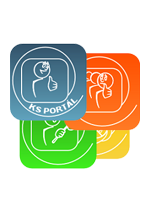Instalační příručka
- Moduly
- Obecný popis
- Evidence zaměstnanců
- Evidence pracovních poměrů
- web Docházka
- Popisy pracovních míst
- Systemizace pracovních míst
- Školení, vzdělávání zam.
- Hodnocení zaměstnanců
- Schvalování požadavků
- Získejte více
Tento dokument je vlastnictvím společnosti KS-program, spol. s r.o., Vsetín. Slouží pro potřeby školení a studia uživatelů systému Mzdy a personalistika. Žádná část dokumentu nesmí být nijak kopírována, zveřejňována nebo jinak poskytnuta třetím osobám bez předchozího písemného souhlasu odpovědných zástupců KS-program, spol. s r.o.
Podporované prohlížeče
Podporovanými prohlížeči jsou aktuální verze následujících produktů:
- Mozilla Firefox
- Google Chrome
- Microsoft Edge
Prohlížeč musí mít povolen JavaScript a Cookies (výchozí nastavení).
Apple
Aplikace KS Portál je kompatibilní se zařízeními značky Apple (iPhone, iPad, Mac, aj.)
Podporované prohlížeče jsou: Safari, Google Chrome a Mozilla Firefox
Historie
Co je potřeba ke zprovoznění KS Portálu
- Windows Server 2008 R2, 2012 a vyšší. KS Portál potřebuje cca 100 MB místa na webovém serveru.
- Běhové prostředí .Net Framework.
.
Vhodné je mít nejprve nainstalovaný webový server IIS a potom teprve nainstalovat .NET Framewok. V tomto pořadí se Framewok sám zaregistruje do IIS. Pokud toto pořadí nemůžete dodržet nebo nevíte v jakém pořadí byly tyto dvě aplikace naistalovány, spusťte registraci Frameworku do IIS ručně pomocí příkazu (jako správce z příkazové řádky)
%windir%\Microsoft.NET\Framework\v4.0.30319\aspnet_regiis.exe -i
- V IIS musí být povolen ASP modul. Je to ISAPI rozšíření webového serveru, které zpracovává požadavky na stránky s příponou ASPX.
Jak postupovat při instalaci
Aplikace nesmí být instalována jako Web Site
Pro Windows Server 2008 R2, 2012 (IIS 7) a vyšší
- Kdekoliv na disku vytvořte adresář ksprtl (Doporučujeme do adresáře c:\Inetpub\wwwroot\).
- Do adresáře ksprtl rozbalte obsah souboru PRTXXXXY.zip (XXXXY - odpovídající verze aplikace). Instalační sadu si stáhněte ' z: http://download.ksprogram.cz/download/
- Skupině uživatelů Authenticated Users nastavte práva:čtení na adresáři ksprtl včetně jeho obsahu
zápisu do podadresářů Logs a Temp - V IIS vytvořte novou webovou aplikaci s odkazem na fyzický adresář ksprtl (vytvořený v bodu 1).
- V základním nastavení vytvořené webové aplikace se ujistěte, že aplikace běží ve fondu aplikací(aplikačním poolu), který využívá .NET Framework v4.
- V souboru web.config (nebo ve vlastnostech webové aplikace) upravte ConnectionString, tak aby odpovídal vašemu DB připojení. (viz. Nastavení DB připojení).
Nastavení DB připojení
Připojení na databáze MSSQL a Oracle je již implementován přímo v Net Frameworku, takže se pro tyto databázové platformy nemusí nic instalovat. K ostatním databázovým platformám je možné přistupovat prostřednictvím ODBC. Použité ODBC musí podporovat DotNet. Zákazník by měl získat ODBC od svého dodavatele databáze (my jej nedodáváme).
Databázové připojení v KS Portálu (ASP.NET aplikaci) definuje ConnectionString, který se nachází v sekci <connectionStrings> v souboru web.config v hlavním adresáři aplikace.
Příklady ConnectionStringu
Pro MSSQL
<add name="web_mzdy" connectionString="server=web_pc;database=mzdy;uid=test;pwd=test"
providerName="System.Data.SqlClient"/>
Pro Oracle
<add name="web_mzdy" connectionString="Data Source=KSPROGRA;User Id=test;Password=test"
providerName="System.Data.OracleClient"/>
Pro ODBC
<add name="web_mzdy" connectionString="DSN=i_mzdy" providerName="System.Data.Odbc"/>
Položky DB připojení
| name | - jméno DB připojení |
| server | - název nebo IP adresa počítače, na kterém běží DB server |
| database | - název databáze, ke které bude chtít být připojeni |
| uid | - login pro přístup do databáze |
| pwd | - heslo pro přístup do databáze |
Doplňující informace
Oracle
Na serveru s IIS je potřeba mít stejnou verzi klienta pro Oracle jako je Oracle databáze. Je vyžadován 32 bit oracle client. Na adresář Oracle_home (adresář oracle clienta), nadřízené a podřízené složky musí mít přístup skupina uživatelů Authenticated Users a to právo Read&Execute. Pokud nejsou práva nastavena správně objeví se chyba: System.Data.OracleClient requires Oracle client software version 8.1.7 or greater.
Pokud to nepomůže nastavte stejná práva uživateli ASPNET, pod kterým běží proces ASP.NET.
PostgreSQL
Ze zkušeností
Pokud KS Portál zahlásí databázovou chybu ORA-12638 (jedná se o zdokumentovanou chybu Oracle):
In fact this kind of error (ORA-12638) has many causes. I had it in 10.2.0.3 due to a bug. And also I had it in 9.2.0.8 because we had some troubles with our Active Directory. When the parameter SQLNET_AUTHENTIFICATION_SERVICES is set to NTS then before the connexion the Oracle server ask for a "ticket" to the Active Directory. And, if it cannot retrieve a valid "ticket" then we have the error ORA-12638.
So finally, I set SQLNET_AUTHENTIFICATION_SERVICES = (NTS,NONE) so the OS authentification is not compulsory ant we didn't have the error ORA-12638 anymore.
Jak je uvedeno výše v anglickém textu, tato chyba může mít více příčin. Problém vzniká tím, že se Oracle snaží uživatele, který přistupuje do DB ověřit proti Active Directory. Do DB přistupujete pod uživatelem, který není naveden v Active Directory. Řešením je vypnout ověření DB uživatele proti Active Directory. Obecně se doporučuje v konfiguračním souboru sqlnet.ora (buď na serveru nebo na klientovi) zaměnit řádek: SQLNET.AUTHENTICATION_SERVICES= (NTS) za SQLNET.AUTHENTICATION_SERVICES= (NONE).
Lepším řešením je upravit soubor sqlnet.ora na straně Oracle klienta (na počítači, kde běží KS Portál).
Přihlašování uživatelů KS Portálu
KS portál nabízí tyto způsoby přihlašování uživatelů:
- Přihlášení portálovým účtem
- Windows - Systém jednotného přihlášení (SSO)
- Přihlášení active directory účtem
- Přihlášení databázovým účtem
- Přihlášení přes externí autentizační službu (OAUTH2, SAML2)
- Přihlášení externího uživatele - nezaměstnance
Při volbě způsobu přihlašování je třeba také pamatovat na to, že po ověření uživatele je potřeba nějak svázat přihlášeného uživatele s konkrétním zaměstnancem v databázi, tedy vazba login-osobní číslo, viz ZdrojOsCisla níže.
Přihlášení portálovým účtem
Uživatelé musí při přístupu na portál vyplnit přihlašovací údaje (login a heslo) na přihlašovací stránce. Teprve po vyplnění platných údajů a jejich ověření získají uživatelé přístup do portálu. Na konci relace se uživatele odhlásí kliknutí na „odhlašovací“ tlačítko. Přihlašovací údaje spravuje pověřená osoba buď na staránce Nastavení/Uživatelé nebo v agendě Uživatelé KS portálu v desktopové aplikaci. Nový zaměstnanci se také mohou registrovat sami, pokud je to povoleno.
V souboru Web.config je potřeba nastavit:
<add key="TypOvereni" value=""/>
<authentication mode="Forms">
Windows - Systém jednotného přihlášení (SSO)
Uživatelé nemusí vyplňovat přihlašovací údaje (login a heslo), do portálu se přihlašují automaticky loginem, pod kterým se přihlásili k doménovému serveru prostřednictvím přihlášení do Windows, z čehož vyplývá, že je tento způsob použitelný jen uvnitř firemní sítě (případně za použití VPN).
V souboru web.config je potřeba nastavit:
<add key="TypOvereni" value=""/>
<authentication mode="Windows">
Po přidání parametru <add key="SkipLoginPage" value="true"/> se přeskočí přihlašovací stránka.
V IIS je třeba povolit metodu autentizace windows.
Do databáze přistupuje portál buď pod DB účtem zadaným v connectionstringu, nebo pod windows účtem uživatele pokud je v connectstringu nastaveno Integrated Security=true a identita fondu aplikace je ponechána na hodnotě ApplicationPoolIdentity (tj. není nastaven specifický účet zosobnění).
Přihlášení active directory účtem
Uživatelé musí při přístupu na portál vyplnit přihlašovací údaje (login a heslo) k active directory účtu. Teprve po vyplnění platných údajů na přihlašovací stránce získají uživatelé přístup do portálu. Na konci relace se uživatele odhlásí kliknutím na tlačítko „Odhlásit“. Tento způsob přihlášení, narozdíl od windows SSO, je možno použít i pro uživatele hlásící se zvenku, mimo firemní síť (samozřejmě jen pokud je portál vystaven veřejně).
Vzhledem k tomu, že při AD autentizaci nezáleží na velikosti písmen a umožňuje použít různé formáty loginů a různé tvary domény (a při některých konfiguracích i bez domény) a při definici práv v KS je rovněž možno používat různé formáty loginů, je nutné nastavit parametr SparovaniUziv na CI-BezDomeny, aby systém při načítání práv z KS databáze pro autentizovaného uživatele ignoroval velikost písmen i doménu, jinak se práva nebudou načítat jednotně a budou záviset na tom, v jakém tvaru uživatel zadá svůj login!
Lze se přihlašovat i tvarem loginu bez domény pokud je parametr SparovaniUzivAD (jiný parametr než výše) nastaven na hodnotu true.
V souboru Web.config je potřeba nastavit:
<add key="TypOvereni" value="ad"/>
<add key="SparovaniUziv" value="CI-BezDomeny"/>
<authentication mode="Forms">
a dále nastavit parametry s prefixem "ad_", viz Sekce <appSettings> - skupina Active Directory (příklady vyplnění naleznete v souboru web.config.default)
Přihlášení databázovým účtem
Uživatel zadává databázový login a heslo, ověření probíhá prostřednictvím připojení k databázi se zadanými přihlašovacími údaji. Portál přístupuje do databáze pod jménem uživatele, v connectionstringu musí být zadány místo jména uživatele a hesla masky %user% a %password%, které jsou při vytváření připojení nahrazeny přihlašovacími údaji, které zadal uživatel. Od verze 7641A je nutno nastavit i parametr TypOvereni na hodnotu sql.
V souboru Web.config je potřeba nastavit:
<add key="TypOvereni" value="sql"/>
<authentication mode="Forms">
<add name="web_mzdy" connectionString="server=absint_pc;database=web_mzdy;uid=%user%;pwd=%password%" providerName="System.Data.SqlClient"/>
Přihlášení přes externí autentizační službu (OAUTH2, SAML2)
Je možno využít přihlašování přes externí autentizační službu podporující protokol OAuth 2.0, případně SAML 2.0. Více informací je k dispozici na stránce rozšíření aplikace Externí přihlašování
Přihlášení externího uživatele - nezaměstnance
Tento způsob přihlášení je určen pro externí uživatele (nezaměstnance), např. správce. Bez ohledu na nastavený způsob přihlašování nakonfigurovaný pro zaměstnance, se externí uživatel může přihlásit přes stránku "/Public/ExternalUserLogin.aspx", na kterou se dostane např. odkazem „Externí uživatel“ ze standardní přihlašovací stránky. Pokud je nastaven 1. způsob přihlašování, může se přihlásit i přes standardní stránku určenou pro zaměstnance. Externího zaměstnance musí pověřená osoba navést v agendě Uživatelé KS portálu/Externí uživatelé.
Autentizace pomocí čipové karty
- nová přihlašovací stránka pro přihlášení pomocí čipové karty (předem navedené k osobnímu číslu)
- pro přihlášení stačí přiložit kartu ke čtečce karet
- Přiřazení karet k zaměstnancům se provádí v samostané agendě (Nastavení/Správa karet). Není možné nahrát jednu kartu více zaměstnancům. Číslo karty je uloženo v databázové tabulce (prukazy), je zde uložen pouze hash vytvořený z čísla karty. Není tedy možné v databázi zjistit čísla karet zaměstnanců.
- autentizací není míněn tzv. logický přístup, ale fyzický přístup - slabá autentizace uživatele na základě čísla čipu karty (bez zadání PINu) - [1]
- hd 66552; 67020 - výchozí db
Zdroj informace pro vazbu login - osobní číslo
Při přihlášení uživatele je potřeba získat i jeho osobní číslo, které jej identifikuje jako konkretního zaměstnance. Osobní číslo se většinou získává ze stejného místa, proti kterému se uživatel ověřuje. Pokud vyvstane potřeba získat osobní číslo z jiného zdroje, je to možné nastavit parametrem <add key="ZdrojOsCisla" value=""/> v souboru web.config v sekci <appSettings> (viz. následující tabulka).
ZdrojOsCisla
| Hodnota | Význam |
| kspu (případně ks) | osobní číslo se zjistí z agendy Uživatelé KS portálu. |
| ad | Osobní číslo se zjistí z Active Directory (musí být nastaveny ad_* parametry). |
| ez | Osobní číslo se zjistí v Evidenci zaměstnanců na záložce Osobní údaje dle pole Login |
| ezsap | zákaznická specialita - Osobní číslo se zjistí v Evidenci zaměstnanců na záložce Osobní údaje dle pole Logine nebo z tabulky sap, |
| eos | Osobní číslo se zjistí ze systému EOSu verze 3. |
| eos4 | Osobní číslo se zjistí ze systému EOSu verze 4. |
| az | Osobní číslo je stejné jako login. |
Tabulka 1: Zdroj informace pro vazbu login-OČ
Přístupová práva uživatelů
Řízení přístupu k údajům a operacím
Přístup uživatelů je definován prostřednictvím uživatelských rolí. Odkud se mají načítat role uživatelů určuje RoleProvider:
- KSRoleProvider – načítá aplikační role z databáze aplikace
- ADRoleProvider – načítá aplikační role z Active Directory (AD skupina je považována za KS roli pouze pokud je uvedena v parametru ad_groups, pokud ad_groups není vyplněn, tak skupina musí být v číselníku rolí)
- EosRoleProvider - zákaznická specialita - načítání rolí ze systému EOS verze 3,
- Eos4RoleProvider - zákaznická specialita - načítání rolí ze systému EOS verze 4,
Nastavení, který provider se má použít, se provádí v konfiguračním souboru aplikace.
Nastavení přístupových práv uživatelským rolím může provádět pouze administrátor KS Portálu. A to přímo v KS Portálu v menu Nastavení / Práva.
Login každého uživatele musí být přiřazen k nějaké roli, jinak nebude mít uživatel přístup k žádné části portálu. Login lze ke konkrétní roli přiřadit v agendě přístupových práv v naší aplikaci KS Mzdy (se kterou je KS Portál svázán). V agendě přístupových práv v aplikaci KS Mzdy lze přiřazovat k rolím loginy, které jsou buď v databázi (jako uživatalé DB) nebo v agendě Uživatelé KS Portálu.
V konfiguračním souboru web.config je možno definovat výchozí roli parametrem
<add key="VychoziRole" value=""/>, která se přiřadí všem uživatelům, kteří nebudou mít explicitně přiřazenou žádnou roli.
Řízení přístupu na data jiných uživatelů (tzv. řádková práva)
Nastavení provádí pouze administrátor KS Portálu. Typ řádkových práv může správce nastavit v parametrech KS Portálu (Nastavení / Parametry).
- Standardní (výchozí nastavení) – přihlášený uživatel má povolen přístup jen na pevně daný výčet osobních čísel a středisek Výčet povolených osobních čísel a středisek se nastavuje v aplikaci KS Mzdy a KS Portál toto nastavení přebírá.
- Dle systemizace – přihlášený uživatel má povolen přístup na sebe a své podřízené dle systemizace pracovních míst z aplikace KS Mzdy. V popisech pracovních míst u každého pracovního místa musí být vyplněno příslušné pracovní středisko.
- Dle AD – přihlášený uživatel má povolen přístup na sebe a své podřízené dle hierarchie v Active Directory.
Registrace nových uživatelů v KS Portálu
Tato kapitola platí jen v případě ověřování uživatelů v agendě Uživatelé KS portálu v těžkém klientovi (výchozí nastavení).
Aby uživatel získal přístup do KS Portálu, musí mít vytvořen účet v agendě Uživatelé KS Portálu. Účet mu může ručně vytvořit (nebo upravit) správce aplikace KS Mzdy.
Uživatelé se mohou registrovat sami
Je také možné povolit neregistrovaným uživatelům KS Portálu, aby se mohli sami zaregistrovat. V souboru web.config musí být v sekci <appSettings> následující řádky:
<add key="Registrace" value="user"/>
<add key="VychoziRole" value=""/>
První řádek povoluje uživatelům KS Portálu registraci. Druhý musí mít ve své hodnotě zadán název výchozí uživatelské role, do které se takto registrovaní uživatelé přiřadí.
Další možnosti nastavení
Základní nastavení aplikace KS Portál se provádí v souboru web.config, který se nachází v adresáři ksprtl (kořenovém adresáři aplikace).
Sekce <appSettings>
V této sekci se nacházejí parametry aplikace. Jejich pořadí není důležité. Zapisují se ve tvaru <add key="název" value="hodnota"/>.
| |
|
|
|
| Přihlášení | PasswordExpiration | Počet dnů do expirace hesla uživatele. | číslo |
| WarningBeforePasswordExpiration | Kolik dnů před expirací hesla zobrazit upozornění. | číslo | |
| LockAfterWrongPasswords | Počet neplatných pokusů o zadání hesla, po kterém se uzamkne účet uživatele. | číslo | |
| MinPasswordLength | Minimální požadovaná délka hesla uživatele. | číslo | |
| LastPasswordsCheck | Počet minulých hesel kontrolovaných na odlišnost. | číslo | |
| CheckPasswordComplexity | Kontrolovat složitost hesla. Pravidlo 3/4. Pokud nastavena hodnota true, pak je vyžadováno následující: Heslo musí obsahovat minimálně 3 typy následujících znaků: číslice, malá písmena, velká písmena, speciální znaky. | true / false | |
| PasswordReset | Obnova zapomenutého hesla. Bez odblokování účtu, s odblokováním účtu. Zapomenuté heslo (správa) | 0 - obnova hesla je zakázána (výchozí hodnota)
1 - obnova hesla je povolena, zamknuté účty zůstanou zamknuty | |
| PasswordResetAuth | Způsob obnovy zapomenutého hesla (hd 53919) | 1 - pomocí zadání pracovního e-mailu namísto loginu | |
| TypOvereni | Typ ověření uživatele pro formulářové přihlášení. | kspu (ks nebo nevyplněno)=ověření účtem z agendy Uživatelé KS portálu, ad=Active Directory, sql=ověření databázovým účtem | |
| ZdrojOsCisla | Udává odkud se zjišťuje osobní číslo pro login. Parametr je povinný pokud je TypOvereni nastaven na jinou hodnotu než kspu. | ks nebo kspu =Uživatelé KS portálu, ad=Active Directory, ez=evidence zaměstnanců/osobní údaje, az - osobní číslo je stejné jako login | |
| SkipLoginPage | Pokud se využívá SSO (Systém jednotného přihlášení) a má se přeskočit LoginPage, provede se automaticky přihlášení. | hodnota true / false | |
| NabizeniHeslaZakazat | Vypnout nabízení dříve použitého hesla na přihlašovací stránce pro uživatele a na přihlašovací stránce pro externí uživatele (hd 44956). | true | |
| SparovaniUziv | Povolí volnější kontrolu loginu, bez kontroly domény a velikosti písmen. Při formulářovém přihlášení a TypOvereni=ad by mělo být CI nebo CI-BezDomeny, neboť AD je case insenstive, tj. Domena\jiRI.novAK by se následně nespároval s loginem DOMENA\jiri.novak v DB. | BezDomeny, CI, CI-BezDomeny | |
| SparovaniUzivAD | Hodnota true umožní přihlášení loginem bez domény i pro ad_auth_type=basic. Uplatňuje se jen u formulářového přihlášení a TypOvereni=ad. | true | |
| Admins | Výčet loginů, které patří administrátorům aplikace. Jeden nebo více loginů oddělených středníkem. | admin;admin2;ksadmin | |
| ExterniUziv | Zda se do aplikace mohou přihlašovat externí uživatelé (tací, kteří nejsou v cílové databázi mezi zaměstnanci). | nevyplněno – přihlásit se mohou jen zaměstnanci
True – přihlásit se mohou i externí uživatelé z agendy Uživatelé KS Portálu | |
| VychoziRole | Výchozí uživatelská role, pokud nemá uživatel explicitně definovanou žádnou roli. | portal | |
| VychoziRoleVedouci | Výchozí uživatelská role pro vedoucího pracovníka, pokud nemá explicitně definovanou (žádnou) roli. Je možné zadat více hodnot oddělených středníkem. Za vedoucího pracovníka je považován každý, kdo má nastaveno právo vidět i někoho jiného než sám sebe (neřídí se jen systemizací; pokud např. uživatel má výjimku z řádkových práv a má právo vidět někoho (kohokoliv) jiného, obdrží rovně roli pro vedoucího). | ||
| VychoziRoleVzdy | Zda se má výchozí uživatelská role přiřadit i v případě, že má uživatel explicitně definovanou roli. | a / n (výchozí hodnota je n) | |
| VychoziProfil | Výchozí profil | ||
| VychoziProfilVedouci | Výchozí profil pro vedoucího | ||
| Registrace | Způsob registrace nových uživatelů. Pokud není vyplněn user, musí mít ve své hodnotě zadán název výchozí uživatelské role, do které se takto registrovaní uživatelé přiřadí. | user | |
| RegistraceRodneCislo | Hodnota true při registraci zapne kontrolu shody rodného čísla v evidenci zaměstnanců pro zadané osobní číslo. | true | |
| PocetMesicuRolePoVystupu | Počet měsíců platnosti role po ukončení pracovního poměru. | číslo | |
| RolePoVystupu | Role po ukončení pracovního poměru. | poVystupu | |
| PristupNaVsechnyPodniky | Zda má mít přihlášený uživatel přístup i na data zaměstnanců z jiných podniků v databázi (více IČ). | true - uživatel má přístup na zaměstnance ze všech podniků
nevyplněno/false – uživatel má přístup pouze na zaměstnance ze stejného podniku | |
| Prostředí | OptimalizaceMenu | Zda zobrazovat celé menu aplikace nebo jen přístupné položky. | nevyplněno – zobrazí se celé menu
True / ano – zobrazí se jen přístupné položky menu |
| ShowEmployeePhoto | Zobrazování fotek zaměstnanců. | true / false | |
| Logování | ShowExceptionDetail | Zda se má zobrazit detailní výpis chyb. | true / false |
| EmailChybyZobrazovat | Zda zobrazovat chyby vzniklé při pokusu odeslat email. | true | |
| AppAudit | Zapnutí logování činností uživatelů na KS portále. | true | |
| LogType | Způsob logování výjimek (chyb). Určuje, zda se mají zaznamenávat chyby vzniklé při běhu aplikace. Při hodnotě ""xml"" se chyby logují do Logs/Exceptions.xml, jinak do EventLogu. | nevyplněno – záznam se neprovádí Xml – provádí se záznam do souboru ksprtl/Logs/exceptions.xml | |
| SecurityQRKod | Chybové hlášení zobrazováno formou QR kódu. | a / n | |
| Různé | CachedTables | Použito při optimalizacích načítání (hd 47235). Řešení některých problémů (KS portál) | názvy db tabulek |
| Cache | Způsobí potlačení ukládání stránek („kešování“) na straně prohlížeče do temporary internet files. | nopage | |
| FormatDatumu | Datový typ pro datum v MSSQL DB. | nevyplněno – datum je char(10) yyyy-mm-dd
datetime – datum je typu DateTime | |
| DbCmdTimeout | Maximální povolená doba pro vykonání jednoho Db příkazu, pokud překročena, objeví se hláška | Číslo znamenající délku timeoutu v sekundách | |
| NotSupBrowser | Blokování nepodporovaného prohlížeče | 1 - výchozí hodnota (blokace), 2 - pouze upozornění | |
| Active Directory | ad_connect_string | AD LDAP cesta ke kontejneru, ve kterém jsou hledány uživatelské účty. | LDAP://server/OU=Lokality,DC=ksprogram,DC=cz |
| ad_user | AD přihlašovací jméno uživatele (včetně domény) mající právo číst informace z AD. | domena\user | |
| ad_password | Heslo uživatelského účtu zadaného v ad_user. | ||
| ad_auth_type | (nepovinné) Možnost nastavení typu ověřování pro Active Directory , hodnoty=basic nebo secure (pokud secure nefunguje, může zpomalit přihlášení o 20 sekund). | basic / secure | |
| ad_search_in | (nepovinné) AD podkontejnery pro prohledávání , seznam cest oddělených středníkem (relativně k ad_connect_string). Použít v případě, kdy je zapotřebí prohledávání omezit na 2 a více kontejnerů. V opačném případě, kdy se má omezit vyhledávání na jeden kontejner, lze použít přímo parametr ad_connect_string. | OU=Aktivní,OU=CZ Pobocka;OU=Aktivní,OU=SK Pobocka | |
| ad_user_filter | AD Filtrovací výraz, omezující vyhledávání uživatelů v AD. | countryCode=203 | |
| ad_atr_login | (nepovinné) AD název atributu, ve kterém jsou uloženy přihlašovací jména uživatelů pro Microsoft AD vždy "samAccountName". | ||
| ad_atr_os_cislo_user | (povinný při ZdrojOsCisla=ad) AD název atributu, ve kterém jsou uloženy osobní čísla uživatelů. | employeeNumber, employeeId | |
| ad_atr_os_cislo_zastupce | (nepovinné) AD název atributu, ve kterém je uloženo DN zástupce. | ||
| ad_groups | (nepovinné) AD role určené pro KS Portál (oddělené středníkem) - používá se jen v případě že je nastaven RoleProvider na ADRoleProvider. Pokud není vyplněno vezmou se všechny role, které existuji v KS. | ||
| Web proxy | proxyUrl | Název nebo IP adresa proxy serveru. | 127.0.0.1 |
| proxyPort | Port proxy serveru. | 8888 | |
| proxyUsername | Login pro přístup k proxy. | ||
| proxyPassword | Heslo pro přístup k proxy. | ||
| portal_url | Řeší případy kdy např. kvůli přesměrovávání adresy KS portálu se ztratí skutečné jméno hosta, na kterého má být požadavek přesměrován a z toho důvodu se v odkazech generovaných v notifikačních emailech zobrazuje chybná adresa url. též hd 51506 | Do hodnoty se zadává celá adresa url KS portálu. |
Zašifrování vybraných sekcí web.config
Zašifrování sekce appSettings pro virtuální adresář ksprtl. Provádí se přes příkazovou řádku pod účtem administrátora následujícím příkazem C:\Windows\Microsoft.NET\Framework\v4.0.30319\aspnet_regiis -pe "appSettings" -app "/ksprtl"
Dešifrování stejné sekce se pak provede příkazem C:\Windows\Microsoft.NET\Framework\v4.0.30319\aspnet_regiis -pd "appSettings" -app "/ksprtl"
Následující příkaz přidělí účtu pod kterým běží asp.net právo dešifrovat zašifrované sekce web.config. V defaultním nastavením je tímto účtem "NETWORKSERVICE"
C:\Windows\Microsoft.NET\Framework\v4.0.30319\aspnet_regiis -pa "NetFrameworkConfigurationKey" "NETWORKSERVICE"